বিষয়বস্তুৰ তালিকা
প্ৰায়ে, আমি এক্সেলত একাধিক ৱৰ্কশ্বীটৰ সৈতে মোকাবিলা কৰিব লাগে আৰু এটা মান বিচাৰিবলৈ বিভিন্ন শ্বীটলৈ হ'ভাৰ কৰিব লাগে। এই লেখাটোত আমি Excel কেনেকৈ আন এখন শ্বীটৰ সৈতে সংযোগ কৰিব পাৰি দেখুৱাইছো।
ধৰক, আমাৰ ওচৰত তিনিখন ভিন্ন চহৰৰ ডিচেম্বৰ'21 ৰ বাবে বিক্ৰী তথ্য আছে, <২>নিউয়ৰ্ক , বষ্টন , আৰু লছ এঞ্জেলছ । এই তিনিটা বিক্ৰী তথ্য অভিমুখীতা একে, গতিকে, আমি ডাটাছেট হিচাপে মাত্ৰ এটা ৱৰ্কশ্বীট দেখুৱাওঁ।
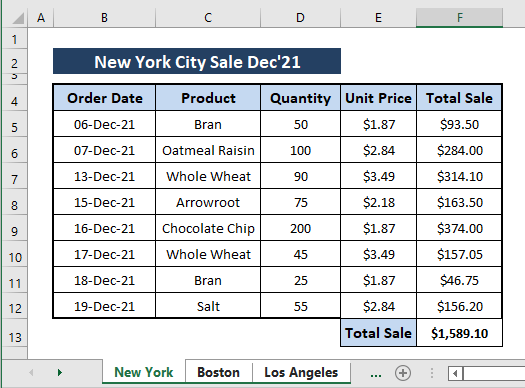
আমি প্ৰতিখন চহৰৰ সংযোগ কৰিব বিচাৰো HYPERLINK , INDIRECT ফাংচনসমূহৰ লগতে একাধিক Excel বৈশিষ্ট্যসমূহ ব্যৱহাৰ কৰি অন্য শ্বীটলৈ মুঠ বিক্ৰী পৰিমাণ।
এক্সেল ৱৰ্কবুক ডাউনলোড কৰক
চেলক আন এখন শ্বীটৰ সৈতে সংযোগ কৰাৰ উপায়।xlsx
7 Excel ত চেলক আন এখন শ্বীটৰ সৈতে সংযোগ কৰাৰ সহজ উপায়
পদ্ধতি 1: অন্য পত্ৰিকাৰ সৈতে কোষ সংযোগ কৰিবলৈ সংযোগ সন্নিবিষ্ট বিকল্প ব্যৱহাৰ কৰা
সমৰ্পণ টেব ত, Excel এ সংযোগ সন্নিবিষ্ট কৰক হিচাপে এটা বৈশিষ্ট্য প্ৰদান কৰে। আমি এই বৈশিষ্ট্য ব্যৱহাৰ কৰি যিকোনো চেল লিংক বনাব পাৰো তাৰ পিছত আমি বিচৰা যিকোনো চেলত ইয়াক সন্নিবিষ্ট কৰিব পাৰো। এই ক্ষেত্ৰত আমি যিকোনো শ্বীটৰ পৰা এটা চেলৰ বাবে ব্যক্তিগত লিংক বনাব পাৰো তাৰ পিছত আমি বিচৰা যিকোনো ৱৰ্কশ্বীটত সন্নিবিষ্ট কৰিব পাৰো। এইদৰে আমি এটা কোষক আন এখন শ্বীটৰ সৈতে সংযোগ কৰিব পাৰো।
পদক্ষেপ ১: প্ৰথমে, আপুনি যিটো কোষত লিংকটো সন্নিবিষ্ট কৰিব বিচাৰে সেইটো চিনাক্ত কৰক। কোষটো নিউয়ৰ্ক শ্বীটৰ F13 । আপুনি প্ৰতিটো কোষৰ বাবে পদক্ষেপসমূহ পুনৰাবৃত্তি কৰিব লাগিব।
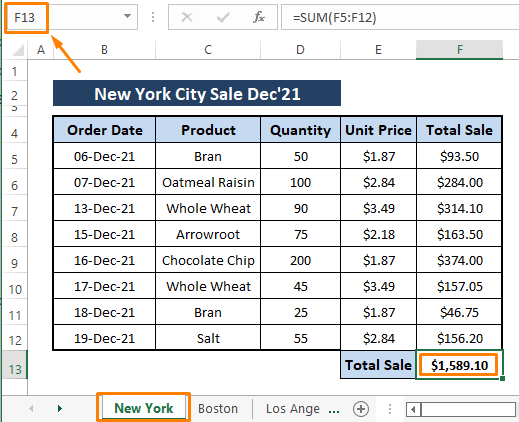
পদক্ষেপ ২: আন এখন শ্বীটলৈ যাওক য'ত আপুনি লিংকটো সন্নিবিষ্ট কৰিব বিচাৰেকোষটো। মাউছ (অৰ্থাৎ, C5 ) য'ত আপুনি সংযোগ সন্নিবিষ্ট কৰিব বিচাৰে তাত ৰাখক। তাৰ পিছত, টেব সন্নিবিষ্ট কৰক > লিংক সন্নিবিষ্ট কৰক নিৰ্ব্বাচন কৰক ( লিংক অংশৰ পৰা)।

পদক্ষেপ 3: সমৰ্পণ কৰক হাইপাৰলিংক উইণ্ড' খোল খায়। উইণ্ড'ত,
দস্তাবেজত ৰাখক নিৰ্ব্বাচন কৰক ( বিকল্পসমূহৰ সৈতে সংযোগ কৰক)।
ধৰণ F13 (in ঘৰ প্ৰসংগ টাইপ কৰক বিকল্প)
' নিউয়ৰ্ক' নিৰ্ব্বাচন কৰক ( ৰ অন্তৰ্গত বা এই দস্তাবেজত এটা স্থান নিৰ্ব্বাচন কৰক )
তাৰ পিছত, আপুনি ' নিউয়ৰ্ক'!F13 প্ৰদৰ্শন কৰিবলৈ পাঠ্য হিচাপে দেখিব।
ঠিক আছে ক্লিক কৰক।
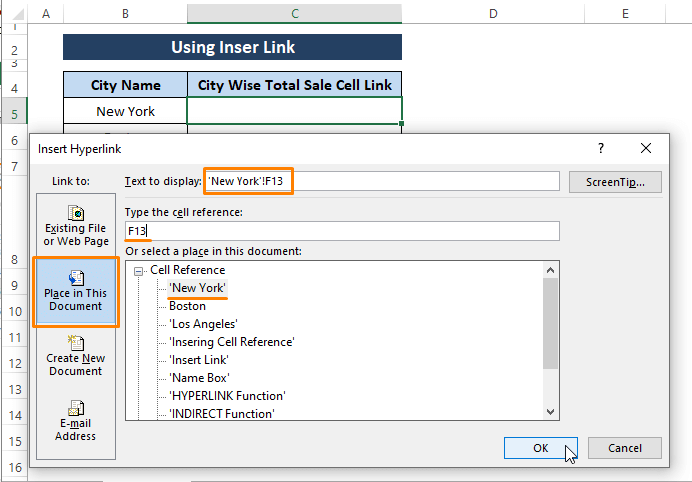
⏩ ঠিক আছে ক্লিক কৰিলে আকাংক্ষিত শ্বীটত ঘৰলৈ (অৰ্থাৎ, C5 ) সংযোগ সন্নিবিষ্ট কৰা হয়।

⏩ অন্য শ্বীটত নিজ নিজ কোষ সংযোগ সন্নিবিষ্ট কৰিবলৈ স্তৰ 2 আৰু 3 পুনৰাবৃত্তি কৰক। পদক্ষেপ 2 আৰু 3 পুনৰাবৃত্তি কৰিলে তলৰ ছবিখনৰ দৰে কিবা এটা পোৱা যায়।
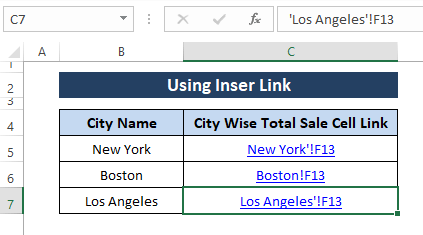
⏩ যদি আপুনি লিংকটো পৰীক্ষা কৰিব বিচাৰে, মাত্ৰ... ইয়াত ক্লিক কৰক।
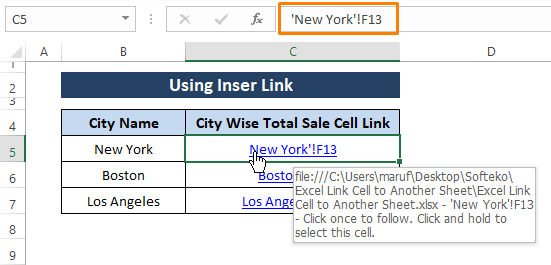
⏩ ই আপোনাক নিউয়ৰ্ক শ্বীটলৈ লৈ যাব য'ত মানটো বহি আছে।
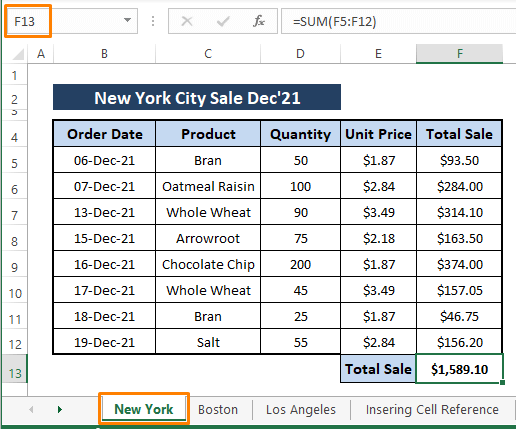
⏩ প্ৰসংগ মেনু বিকল্পক হাইপাৰলিংক সন্নিবিষ্ট কৰক উইন্ডো উলিয়াই আনিবলৈও ব্যৱহাৰ কৰিব পাৰি। লগতে, কিবৰ্ড চৰ্টকাটসমূহ CTRL+K এ কামটো কৰে।
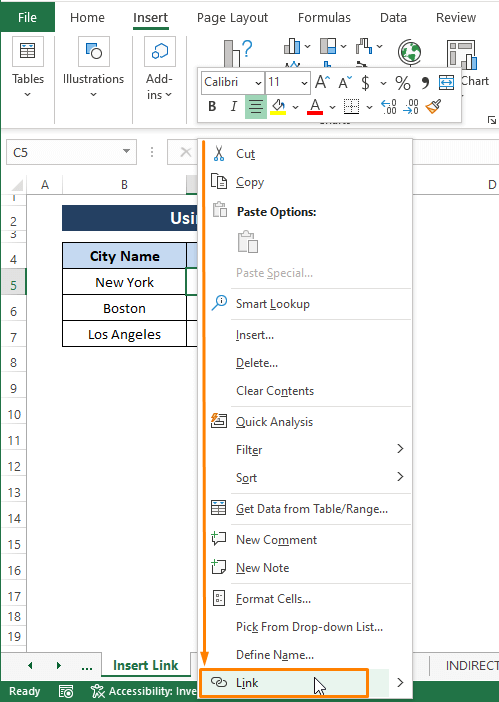
অধিক পঢ়ক: এক্সেলত ফাইলসমূহ কেনেকৈ লিংক কৰিব লাগে (৫টা ভিন্ন পদ্ধতি)
পদ্ধতি ২: এক্সেলত আন এটা শ্বীটৰ সৈতে চেল সংযোগ কৰিবলৈ কোষ প্ৰসংগ ব্যৱহাৰ কৰা
এক্সেলে আমাক এটা কোষক আন এটা ৱৰ্কশ্বীটৰ সৈতে সংযোগ কৰাৰ অনুমতি দিয়ে ব্যৱহাৰ কৰিকোষৰ উল্লেখ। উদাহৰণস্বৰূপে, আমি চহৰভিত্তিক (অৰ্থাৎ, নিউয়ৰ্ক , বষ্টন, বা লছ এঞ্জেলছ ) মাহেকীয়া মুঠ বিক্ৰী অন্য শ্বীটত বিচাৰো।
পদক্ষেপ 1: এটা সূত্ৰ সন্নিবিষ্ট কৰিবলৈ, মাত্ৰ সূত্ৰ বাৰত সমান চিহ্ন ( = ) টাইপ কৰক।
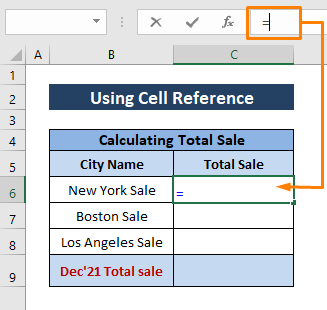
পদক্ষেপ ২: সূত্ৰ বাৰ ত সমান চিহ্ন ( = ) টাইপ কৰাৰ পিছত, নিজ নিজলৈ যাওক শ্বীট (অৰ্থাৎ, নিউয়ৰ্ক ) আপুনি এটা কোষৰ উল্লেখ কৰিব বিচাৰে তাৰ পৰা মুঠ বিক্ৰী যোগফলৰ পৰিমাণ কোষ (অৰ্থাৎ, F13 ) প্ৰসংগ হিচাপে নিৰ্ব্বাচন কৰক।
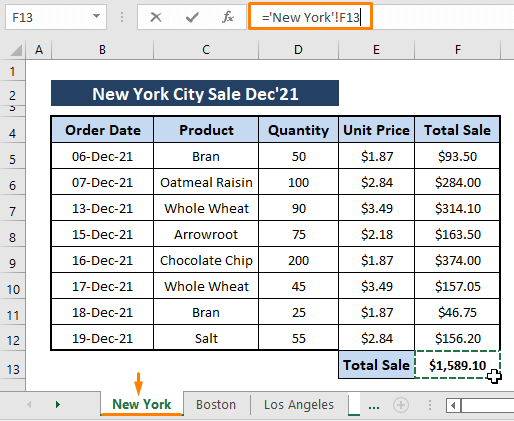
স্তৰ ৩: আপুনি প্ৰসংগ কোষ নিৰ্ব্বাচন কৰাৰ লগে লগে, ENTER টিপক। আপুনি তলৰ ছবিখনৰ সৈতে মিল থকা নিউয়ৰ্ক চহৰৰ বিক্ৰী ডিচেম্বৰ'21 ৰ বাবে মুঠ বিক্ৰী ৰ যোগফলৰ সৈতে নিৰ্ধাৰিত কাৰ্য্যপত্ৰিকালৈ উভতি যাব>
আপুনি আগতে উল্লেখ কৰা একে পদক্ষেপসমূহ (অৰ্থাৎ, পদক্ষেপ 1 ৰ পৰা 3 ) পুনৰাবৃত্তি কৰি অন্য যোগফলৰ পৰিমাণসমূহ সংযোগ কৰিব পাৰে। আৰু আপুনি তলৰ ছবিখনৰ দৰে কিবা এটা উলিয়াব।
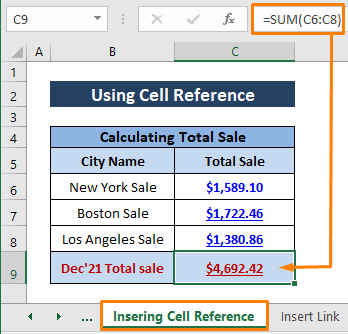
এই পদ্ধতিত আমি যিকোনো কোষৰ উল্লেখ ব্যৱহাৰ কৰি কোষটোক আন এটা কাৰ্য্যপত্ৰিকাৰ সৈতে সংযোগ কৰিব পাৰো।
অধিক পঢ়ক: এক্সেলত সূত্ৰত ৱৰ্কশ্বীটৰ নাম কেনেকৈ উল্লেখ কৰিব লাগে (৩টা সহজ উপায়)
পদ্ধতি ৩: লিংক চেললৈ কপি পেষ্ট বৈশিষ্ট্য ব্যৱহাৰ কৰা এক্সেল
এক্সেল কপি আৰু পেষ্ট বৈশিষ্ট্যৰ আন এটা শ্বীটে এক্সেলৰ যিকোনো ঠাইতে চেল লিংক কপি আৰু পেষ্ট কৰিব পাৰে। ফলস্বৰূপে, আমি কপি আৰু পেষ্ট বৈশিষ্ট্য ব্যৱহাৰ কৰি কোষসমূহক আন এখন শ্বীটৰ সৈতে সংযোগ কৰিব পাৰো।
পদক্ষেপ1: চেললৈ যাওক, আপুনি লিংকটো কপি কৰিব বিচাৰে। চেলত ৰাইট-ক্লিক কৰক (অৰ্থাৎ, F13 )। ই প্ৰসংগ মেনু আনে। কপি কৰক (বিকল্পসমূহৰ পৰা) নিৰ্ব্বাচন কৰক।
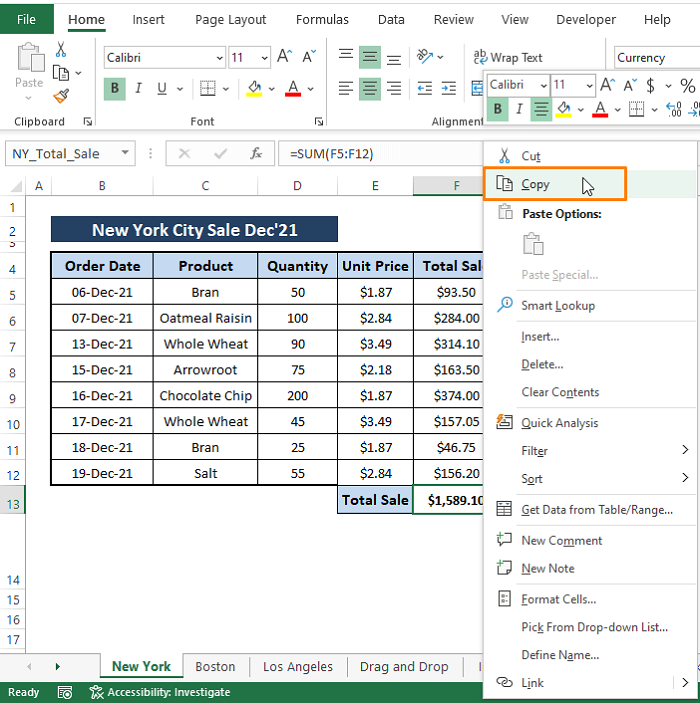
পদক্ষেপ 2: শ্বীটলৈ যাওক (অৰ্থাৎ, কপি কৰক আৰু... পেষ্ট কৰক ) য'ত আপুনি ঘৰটো সংযোগ কৰিব বিচাৰে। সেই শ্বীটত থকা নিৰ্ধাৰিত কোষত (অৰ্থাৎ, C5 ) ৰাইট-ক্লিক কৰক (অৰ্থাৎ, কপি আৰু পেষ্ট কৰক )। প্ৰসংগ মেনু ওলায়। প্ৰসংগ মেনু ৰ পৰা,
বিশেষ পেষ্ট কৰক নিৰ্ব্বাচন কৰক > পেষ্ট লিংক নিৰ্ব্বাচন কৰক ( অন্য পেষ্ট বিকল্পসমূহ ৰ পৰা)।

⏩ মুঠ বিক্ৰী মান ওলায় তলৰ ছবিখনত দেখুওৱাৰ দৰে কোষটো।

⏩ অন্য প্ৰৱেশৰ বাবে পদক্ষেপ 1 আৰু 2 পুনৰাবৃত্তি কৰাৰ পিছত, আপুনি পাব মানসমূহ আমি আন এখন শ্বীটত কোষসমূহ সংযোগ কৰিব বিচাৰো।
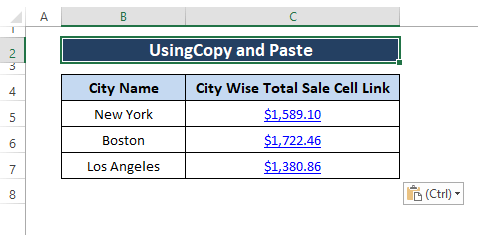
অধিক পঢ়ক: এক্সেলত আন এখন কাৰ্য্যপত্ৰিকাৰ পৰা একাধিক কোষ কেনেকৈ সংযোগ কৰিব লাগে (5 সহজ উপায়)
একে ধৰণৰ পঠন
- খোলা নোহোৱাকৈ আন এখন এক্সেল ৱৰ্কবুকৰ পৰা উল্লেখ (৫টা উদাহৰণ)
- ৰিপৰ্টৰ বাবে এটা ৱৰ্কশ্বীটৰ পৰা আন এটালৈ নিৰ্দিষ্ট তথ্য স্থানান্তৰ কৰক
- এক্সেলত দুখন শ্বীট কেনেকৈ সংযোগ কৰিব (3 উপায়)
- এক্সেলত ডাটা এটা শ্বীটৰ পৰা আন এখন শ্বীটলৈ লিংক কৰক (৪টা উপায়)
পদ্ধতি ৪: আন এখন শ্বীটৰ সৈতে চেল লিংক কৰিবলৈ নাম বাকচ ব্যৱহাৰ কৰা
এক্সেল নাম বাকচ নামৰ এটা বৈশিষ্ট্য প্ৰদান কৰে। Name Box বৈশিষ্ট্য ব্যৱহাৰ কৰি আমি যিকোনো কোষ বা ৰেঞ্জ ইন চাব পাৰোএক্সেল। এই ক্ষেত্ৰত আমি Name Box ব্যৱহাৰ কৰি এটা নিৰ্দিষ্ট কোষক শ্বীটত নাম দিব পাৰো তাৰ পিছত ইয়াক আন এখন শ্বীটৰ সৈতে সংযোগ কৰিব পাৰো। যিহেতু আমি প্ৰতিখন শ্বীটৰ যোগফলৰ পৰিমাণ লিংক কৰিব বিচাৰো, আমি নিজ নিজ শ্বীটসমূহৰ প্ৰতিটো যোগফল মুঠ বিক্ৰী চেললৈ এটা নাম নিৰ্ধাৰণ কৰিব লাগিব।
পদক্ষেপ ১: নিউয়ৰ্ক ৰ বাবে এটা নাম (অৰ্থাৎ, NY_Total_Sale ) নাম বাকচ ব্যৱহাৰ কৰি F13 কোষলৈ নিযুক্ত কৰক। অন্য পত্ৰিকা যেনে বষ্টন আৰু লছ এঞ্জেলছ ৰ বাবে পদক্ষেপটো পুনৰাবৃত্তি কৰক।
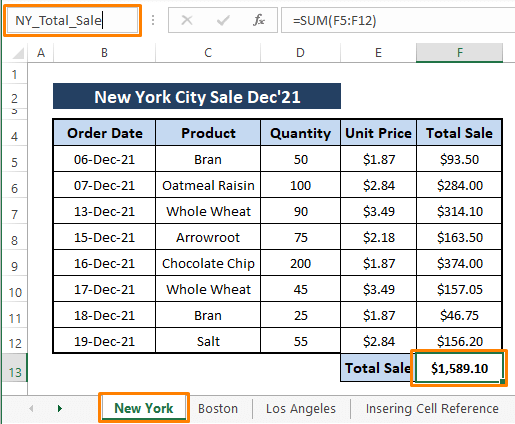
⏩ আপুনি দ্বাৰা নামকৰণ কৰা নে নহয় পৰীক্ষা কৰিব পাৰে Name Box এ সফলতাৰে কামটো কৰে বা নকৰে। তেনে কৰিবলৈ, সূত্ৰসমূহ টেব > নাম ব্যৱস্থাপক নিৰ্ব্বাচন কৰক ( সংজ্ঞায়িত নামসমূহ অংশৰ পৰা)।
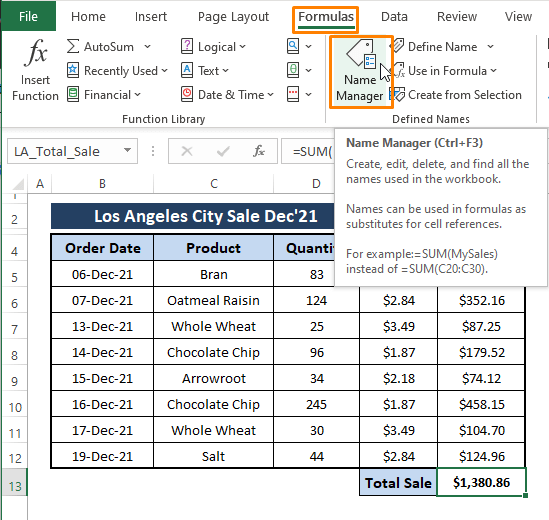
⏩ নাম ব্যৱস্থাপক উইন্ডো পপ হয় আৰু আপুনি কাৰ্য্যপুস্তিকাত সকলো নিযুক্ত নাম বিচাৰি পাব পাৰে।

ওপৰৰ পৰ্দাৰ পৰা, আপুনি নিযুক্ত নামসমূহ চাব পাৰিব যিবোৰ আমি কিছুমান ঘৰৰ নামেৰে নামকৰণ কৰিলোঁ।
পদক্ষেপ 2: নাম নিযুক্ত কৰাৰ পিছত, যিকোনো ৱৰ্কশ্বীটলৈ যাওক, Type =NY... New York শ্বীটৰ পৰা যোগফল মান সন্নিৱিষ্ট কৰাৰ বাবে। আপুনি নিযুক্ত নামসমূহ নিৰ্বাচনযোগ্য বিকল্প হিচাপে দেখিব। বিকল্প নিৰ্ব্বাচন কৰক।
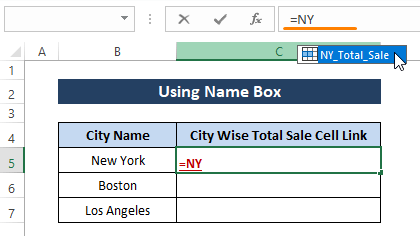
⏩ আপুনি বিকল্প নিৰ্ব্বাচন কৰাৰ লগে লগে, মুঠ বিক্ৰীৰ যোগফল ( নিউয়ৰ্ক ৰ বাবে) মানৰ যোগফল ঘৰত ওলায়।
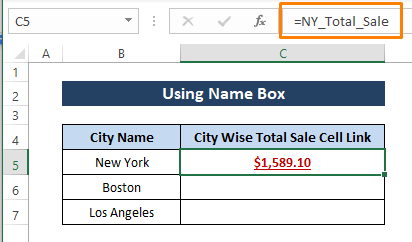
⏩ যদি আপুনি অন্য চহৰৰ বাবে পদক্ষেপ (অৰ্থাৎ, পদক্ষেপ 1 আৰু 2 ) পুনৰাবৃত্তি কৰে, তেন্তে আপুনি... তলৰ ছবিখনত দেখুওৱাৰ দৰে নিজ নিজ চহৰৰ বাবে সকলো মান পাম।
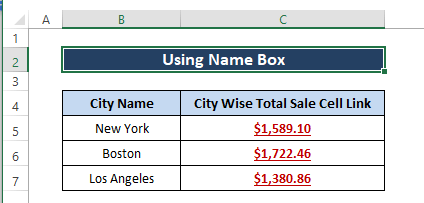
পঢ়কঅধিক: চেল মানৰ ওপৰত ভিত্তি কৰি আন এটা এক্সেল শ্বীটত চেল কেনেকৈ ৰেফাৰেন্স কৰিব পাৰি!
পদ্ধতি ৫: HYPERLINK ফাংচন ব্যৱহাৰ কৰা
আমি যিদৰে কোষসমূহক অন্য শ্বীটৰ সৈতে সংযোগ কৰিব বিচাৰো, আমি অন্য শ্বীটত ক্লিকযোগ্য হাইপাৰলিংক গন্তব্যস্থান হিচাপে কোষসমূহক সংযোগ কৰিবলৈ HYPERLINK ফাংচন ব্যৱহাৰ কৰিব পাৰো। HYPERLINK ফাংচনে এটা গন্তব্যস্থান আৰু এটা প্ৰদত্ত লিখনীক এটা হাইপাৰলিংকলৈ ৰূপান্তৰ কৰে। ইয়াৰ বাবে আমি আমাৰ চাহিদা অনুসৰি এটা চেললৈ তৎক্ষণাত যাব পাৰো কেৱল আন এখন শ্বীটত থকা লিংকসমূহত ক্লিক কৰি।
HYPERLINK ফাংচনৰ বাক্যবিন্যাস হৈছে
HYPERLINK (link_location, [friendly_name]) সূত্ৰত,
লিংক_স্থান; আপুনি জঁপিয়াব বিচৰা কোষটোলৈ যোৱা পথ।
[friendly_name]; আমি হাইপাৰলিংক সন্নিবিষ্ট কৰা কোষত লিখনী প্ৰদৰ্শন কৰক [ঐচ্ছিক] ।
পদক্ষেপ 1: যিকোনো কোষত নিম্নলিখিত সূত্ৰটো পেষ্ট কৰক (অৰ্থাৎ, C5 ).
=HYPERLINK("#'"&B5&"'!F13",B5) যদি আমি যুক্তিবোৰ তুলনা কৰো,
“#'”&B5&”'!F13′′= লিংক_অৱস্থান
B5=[বন্ধুত্বপূৰ্ণ_নাম]

পদক্ষেপ ২: ENTER টিপক তাৰ পিছত ফিল হেণ্ডেল টানি আন হাইপাৰলিংকসমূহ C6 আৰু কোষসমূহত দেখা দিবলে C7 .
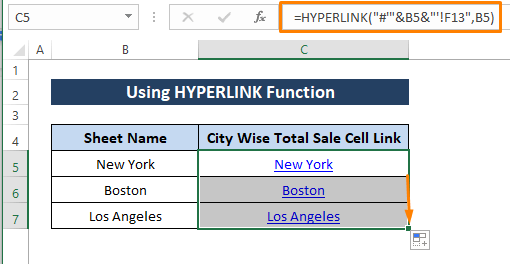
আপুনি বষ্টন আৰু লছ এঞ্জেলছ ৰ বাবে হাইপাৰলিংকসমূহ নিউয়ৰ্কৰ বাবে দেখাৰ দৰে দেখা পাব .
⏩ আপুনি হাইপাৰলিংকসমূহে কাম কৰে নে নকৰে পৰীক্ষা কৰিব পাৰে, যিকোনো হাইপাৰলিংকত ক্লিক কৰি। এই কাৰণে আমি নিউয়ৰ্ক নামকৰণত ক্লিক কৰোহাইপাৰলিংক।

⏩ ক্ষন্তেকতে আমি নিউয়ৰ্ক শ্বীটৰ F13 কোষলৈ জপিয়াই যাওঁ (সূত্ৰত নিৰ্দেশ অনুসৰি) as তলৰ ছবিখনত দেখুওৱা হৈছে।
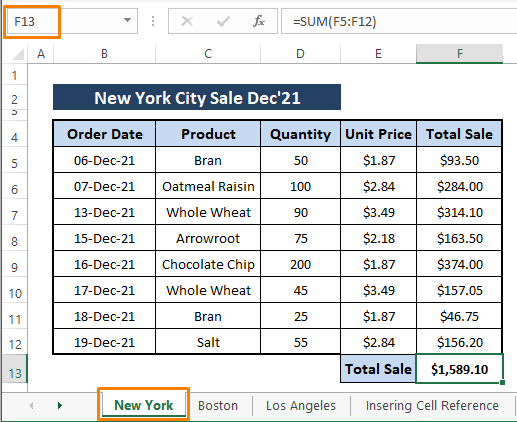
আপুনি প্ৰতিটো কোষৰ বাবে হাইপাৰলিংকসমূহ পৰীক্ষা কৰিব পাৰে আৰু প্ৰতিবাৰেই আপুনি সূত্ৰত নিৰ্দেশ অনুসৰি গন্তব্যস্থানলৈ জপিয়াই যাব। উন্নত বুজাবুজি আৰু চমু উপস্থাপনৰ বাবে, আমি তথ্য আনিবলৈ মাত্ৰ তিনিখন কাৰ্য্যপত্ৰিকা ব্যৱহাৰ কৰো, আপুনি যিমান বিচাৰে সিমান ব্যৱহাৰ কৰিব পাৰে।
অধিক পঢ়ক: পত্ৰিকাসমূহ কেনেকৈ সংযোগ কৰিব এটা সূত্ৰৰ সৈতে এক্সেল (৪টা পদ্ধতি)
পদ্ধতি ৬: INDIRECT ফাংচন ব্যৱহাৰ কৰা
আমি ফাংচন আৰু এক্সেলৰ বৈশিষ্ট্য ব্যৱহাৰ কৰি এটা কোষক আন এখন শ্বীটৰ সৈতে সংযোগ কৰিব বিচাৰো। ইয়াক INDIRECT ফাংচন ব্যৱহাৰ কৰিও সম্ভৱ কৰিব পাৰি। INDIRECT ফাংচনে এটা লিখনী ষ্ট্ৰিং ব্যৱহাৰ কৰি এটা ঘৰ প্ৰসংগ সৃষ্টি কৰে। INDIRECT ফলনৰ বাক্যবিন্যাস হৈছে
INDIRECT (ref_text, [a1]) যুক্তিসমূহে,
ref_text ; পাঠ্যৰ আকাৰত উল্লেখ।
[a1] ; A1 বা R1C1 শৈলী প্ৰসংগ [ঐচ্ছিক] ৰ বাবে এটা বুলিয়ান ইংগিত । অবিকল্পিত বিকল্পই TRUE=A1 শৈলীক প্ৰতিনিধিত্ব কৰে।
পদক্ষেপ 1: যিকোনো খালী ঘৰত নিম্নলিখিত সূত্ৰ লিখক (অৰ্থাৎ, C5 )।
=INDIRECT("'"&B5&"'!F13") আমি জনা মতে মুঠ বিক্ৰী ৰ যোগফলৰ বাবে কোষ ৰেফাৰেন্স তিনিওখন শ্বীটৰ বাবে F13 ত আছে আৰু... B5 এ শ্বীটৰ নামক প্ৰতিনিধিত্ব কৰে য'ৰ পৰা তথ্য আহৰণ কৰা হ'ব।
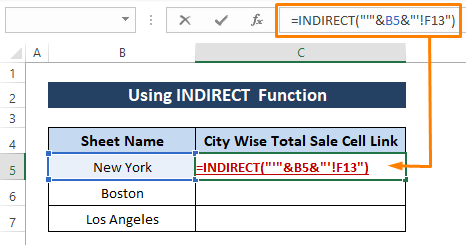
পদক্ষেপ 2: ENTER<6 টিপিলে>, টানি নিব অন্য শ্বীটৰ বাবে পৰিমাণ উলিয়াই আনিবলৈ হেণ্ডল পূৰণ কৰক। ক্ষন্তেকতে, আপুনি দেখিব যে মুঠ বিক্ৰী ৰ যোগফলৰ পৰিমাণসমূহ ওলাব।
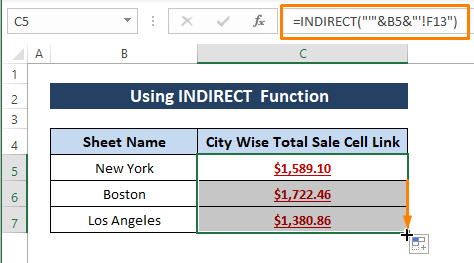
Read More: কেনেকৈ Excel ত এটা মাষ্টাৰ শ্বীটৰ সৈতে শ্বীটসমূহ সংযোগ কৰিবলৈ (5 উপায়)
পদ্ধতি 7: ড্ৰেগ আৰু ড্ৰপ পদ্ধতি ব্যৱহাৰ কৰা
আমি HYPERLINK<ব্যৱহাৰ কৰিছিলো 6> ফাংচন বা Insert Link বৈশিষ্ট্য পূৰ্বৰ পদ্ধতিসমূহত অন্য শ্বীটত এটা কোষৰ এটা লিংক সন্নিবিষ্ট কৰিবলে। এক্সেলে আমি বিচৰা যিকোনো শ্বীটত এটা চেলৰ লিংক সন্নিৱিষ্ট কৰাৰ এটা হাতৰ উপায় আগবঢ়ায়।
পদক্ষেপ ১: কাৰ্চাৰটো এটা চেলৰ প্ৰান্তত ৰাখক (অৰ্থাৎ, F13 ) সীমাৰেখাত ৰাখি সমগ্ৰ নিৰ্বাচন আইকনটো ওলোৱালৈকে অপেক্ষা কৰক।
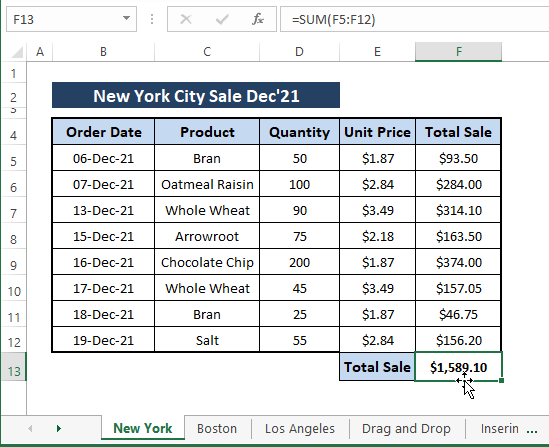
পদক্ষেপ 2: মাউছত ৰাইট-ক্লিক কৰক the এক্সেলে কাৰ্চাৰৰ তলৰ কোষ নম্বৰ দেখুৱায়।

স্তৰ ৩: ৰাইট-ক্লিক ধৰি ৰাখি ALT<টিপক 6> আৰু কাৰ্চাৰটো নিৰ্ধাৰিত শ্বীটৰ ফালে টানি নিয়ক (য'ত আপুনি লিংকটো সন্নিবিষ্ট কৰিব বিচাৰে)। ALT কি'টো এক্সেলত শ্বীটৰ মাজত স্থানান্তৰ কৰিবলৈ ব্যৱহাৰ কৰা হয়। নিৰ্ধাৰিত শ্বীটৰ ওচৰলৈ যোৱাৰ পিছত (অৰ্থাৎ, ড্ৰেগ আৰু ড্ৰপ ), এক্সেলে নিৰ্ধাৰিত শ্বীট নিৰ্ব্বাচন কৰে।
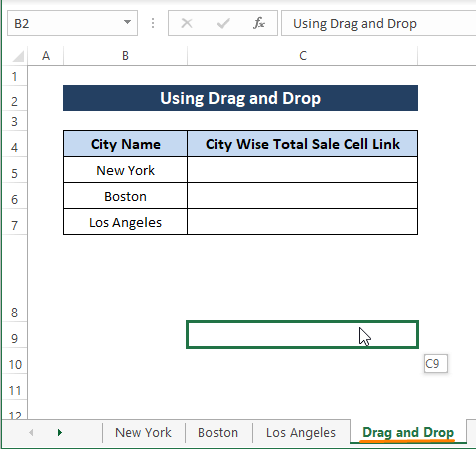
পদক্ষেপ 4: আপুনি লিংক বিচৰা ঠাইত কাৰ্চাৰ ৰাখক (অৰ্থাৎ, ড্ৰেগ আৰু ড্ৰপ শ্বীটত C5 )। তাৰ পিছত ৰাইট ক্লিক ধৰি ৰখাটো এৰি দিয়ক, এটা প্ৰসংগ মেনু ওলায়। ইয়াত হাইপাৰলিংক সৃষ্টি কৰক বিকল্প নিৰ্ব্বাচন কৰক।
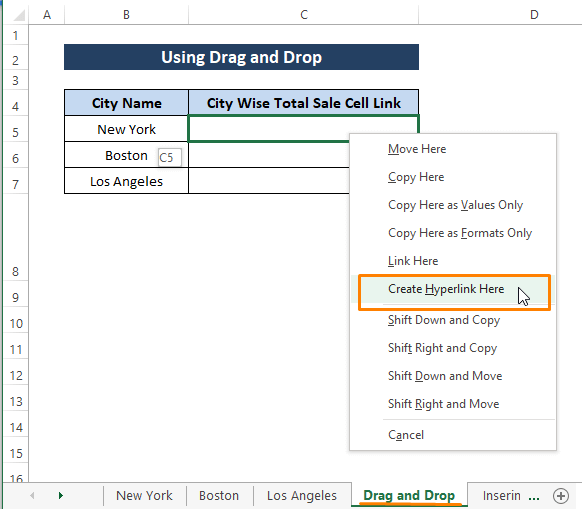
⏩ ইয়াত হাইপাৰলিংক সৃষ্টি কৰক নিৰ্ব্বাচন কৰিলে ড্ৰেগ আৰু... ড্ৰপ শ্বীটৰ C5 কোষ।

⏩ সকলো প্ৰয়োজনীয় কোষৰ সংযোগ সন্নিবিষ্ট কৰিবলৈ ক্ৰমসমূহ পুনৰাবৃত্তি কৰক (অৰ্থাৎ, পদক্ষেপ 1 ৰ পৰা 3 )।

আপুনি সন্নিৱিষ্ট কৰা সংযোগসমূহে কাম কৰে নে নকৰে পৰীক্ষা কৰিব পাৰে কেৱল সেইবোৰত ক্লিক কৰি।
অধিক পঢ়ক: <৫>এক্সেল শ্বীটক আন এখন শ্বীটৰ সৈতে কেনেকৈ লিংক কৰিব পাৰি (৫ উপায়)
উপসংহাৰ
লেখাটোত আমি এক্সেল চেলক আন এটাৰ সৈতে লিংক কৰাৰ একাধিক উপায় দেখুৱাইছো চাদৰ. তেনে কৰিবলৈ আমি HYPERLINK আৰু INDIRECT ফাংচনৰ লগতে একাধিক Excel বৈশিষ্ট্য ব্যৱহাৰ কৰো। কিছুমান পদ্ধতিয়ে কোষলৈ ক্লিক কৰিব পৰা সংযোগ সৃষ্টি কৰে আৰু আন কিছুমানে কেৱল সন্মানীয় কোষৰ পৰা মানসমূহ আনে। আপুনি আপোনাৰ ডাটাছেটৰ চাহিদা অনুসৰি এটা কোষক অন্য পত্ৰিকাৰ সৈতে সংযোগ কৰিবলে যিকোনো পদ্ধতি ব্যৱহাৰ কৰিব পাৰে। আশাকৰোঁ ওপৰত বৰ্ণনা কৰা পদ্ধতিবোৰে আপোনাৰ কাম কৰিব। যদি আপোনাৰ আৰু কিবা প্ৰশ্ন আছে বা যোগ কৰিবলৈ কিবা আছে, মন্তব্য অংশত মন্তব্য কৰিবলৈ নিঃসংকোচে অনুভৱ কৰক।

